Linux Exportコマンドは、bashシェルで使用できる多くの組み込みコマンドの1つです。これは非常に単純なコマンドであり、3つの引数のみを取ります。これについては、以下で説明します。一般に、Exportコマンドは、新しく作成された子プロセスに渡される関数と環境変数をマークします。
したがって、子プロセスはマークされたすべての変数を継承します。これがまったく新しいと思われる場合は、このプロセスについて詳しく説明しますので、読み進めてください。
Linuxエクスポートコマンド引数
エクスポートコマンドの一般的な構文は次のとおりです。
export [-f] [-n] [name[=value] ...] or export -p
- -p
現在のシェルで現在エクスポートされているすべての変数を一覧表示します - -n
エクスポートリストから名前を削除します - -f
名前を関数としてエクスポートします
エクスポートコマンドについて
開始するには、以下のコマンドを見てみましょう。
$ x=FOSSLINUX.COM $ echo $x FOSSLINUX.COM $ bash $ echo $x $
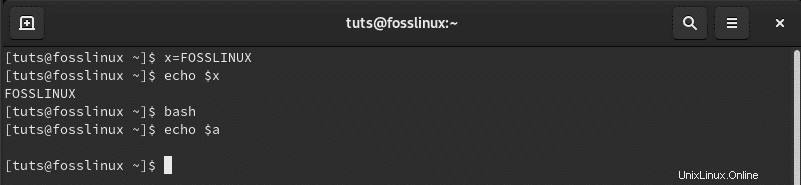
- 1行目:新しい変数を宣言します‘x’ 文字列「FOSSLINUX.COM」を渡します。
- 2行目:echoコマンドを使用して、変数‘x。’の内容を表示します。
- 3行目:新しい子bashシェルを作成します。
- 4行目:echoコマンドを使用して、変数‘x’の内容を表示します。 この子プロセスで。ただし、空の値を取得します。
上記の例から、子プロセスは親プロセスから変数を継承しないことがわかります。 bashコマンドを使用して新しい子プロセスを作成した後、この子プロセスから変数「x」の内容にアクセスできなくなりました。ここで、エクスポート コマンドが便利です。
export を使用して、上記のコードの新しいバージョンを見てみましょう。 コマンド。
$ x=FOSSLINUX.COM $ echo $x FOSSLINUX.COM $ export $x $ bash $ echo $x FOSSLINUX.COM
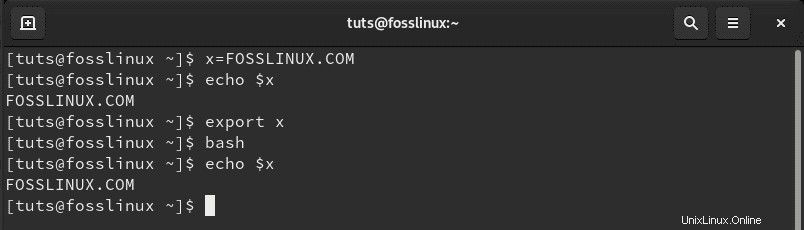
上記の例から、変数‘x’をエクスポートしました。 3行目でexportコマンドを使用します。 bashコマンドを使用して新しい子プロセスを作成した後も、変数‘x。’のコンテンツにアクセスできました。
エクスポートコマンドの例
Linuxのエクスポートコマンドについて十分に理解したので、いくつかの技術的な例を見ることができます。
例1:エクスポートされた変数を表示する
export を使用して、システムの現在エクスポートされているすべての環境変数を表示する方法は次のとおりです。 コマンド。
$ export
以下の出力のスナップを検討してください。
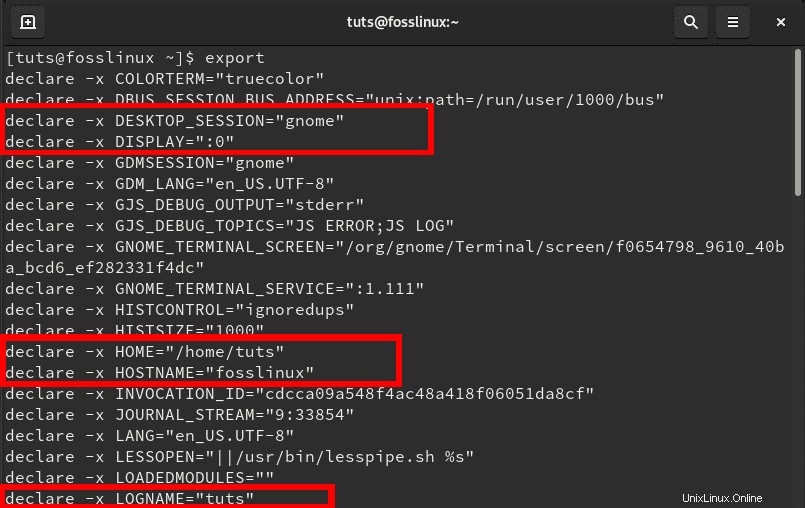
上記のサンプル出力から、システムで渡されたすべての環境変数を確認できます。簡単に注目できるのは、ホスト名、ホームディレクトリ、現在ログインしているユーザー、現在のデスクトップ環境などです。
例2:すべての変数を一覧表示する
‘-p’を指定してexportコマンドを使用します 現在のシェルにエクスポートされたすべての変数を一覧表示する引数。
$ export -p
以下の出力のスナップを検討してください。
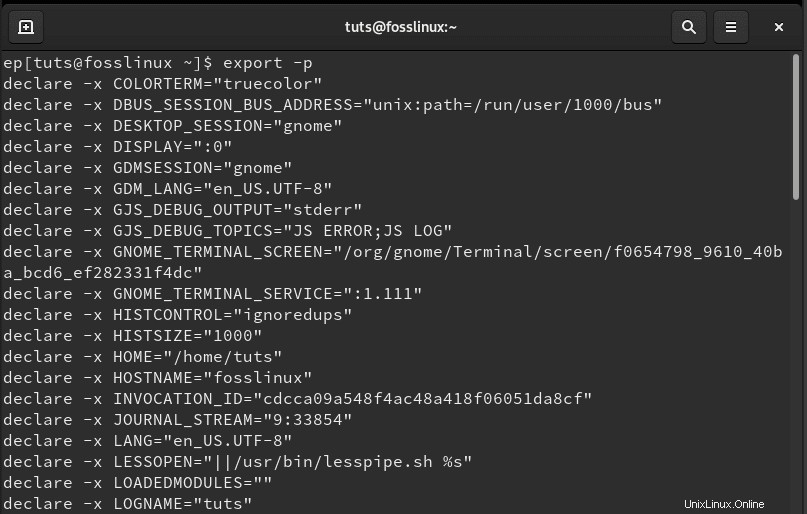
上記の出力から、ほとんどの環境変数が前の例(エクスポート)のものと類似していることがわかります。それは、新しいシェルを作成した後でもです。したがって、子シェルは、マークされたすべての環境変数を親から継承しています。ホスト名、ホームディレクトリ、ログ名などの変数は、親と同じ値になります。
例3:‘-f’を使用してシェル関数をエクスポートする 議論。
呼び出されたときに「FOSSLINUX.COM」という名前を表示する簡単なbash関数を作成しましょう。
$displayWebsite () { echo "FOSSLINUX.COM"; }
$displayWebsite
FOSSLINUX.COM
$export -f displayWebsite
$bash
$displayWebsite
FOSSLINUX.COM 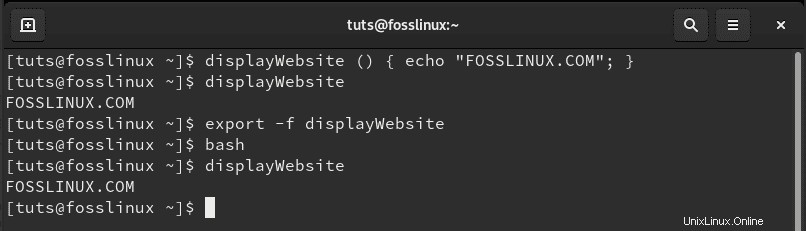
- 1行目:「displayWebsite」という関数を作成しました ‘名前をエコーします「FOSSLINUX.COM」 呼び出されたとき。
- 2行目:「 displayWebsite」と呼びました ‘関数。
- 3行目:「 displayWebsite」をエクスポートします ‘関数。
- 4行目:新しい子bashシェルを作成しました。
- 5行目:「 displayWebsite」と呼びました ‘新しい子シェルで再び機能します。
4。例4:エクスポートされた変数をエクスポートリストから削除します。
そのために、「-n」パラメータを使用します。前の例から、「displayWebsite」関数をエクスポートしました。これは、「grep」を使用して確認できます。 以下のコマンド。
export | grep displayWebsite

リストから「displayWebsite」関数を削除するには、以下のコマンドを実行します。
export -n displayWebsite
これを確認するために、「grep」を実行します もう一度コマンドします。

例5:テキストエディタを設定する
exportコマンドを使用して「nano」を設定することもできます テキストエディタとして。 grepコマンドを使用してエクスポートを確認します。
$ export EDITOR=/usr/bin/vim $ export | grep EDITOR

例6:色を変更する
exportコマンドを使用して、カラフルなターミナルプロンプトを設定します。
以下のコマンドを実行して、プロンプトの色を緑色に変更します。
export PS1='\[\e[1;32m\][\u@\h \W]$\[\e[0m\] '

通常、変数PS1はbashプロンプトを保持します。いつでも値を変更して、好みに合わせてカスタマイズできます。上記のコマンドは出力を表示しませんが、プロンプトのカラーコードを緑色に変更するだけです
結論
これで、Linuxのエクスポートコマンドに関する記事は終わりです。これらは、このコマンドで使用できる基本的な例のほんの一部です。以下のコマンドを使用して、詳細についてはエクスポートのマニュアルページを参照することもできます。
$ man export